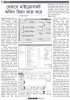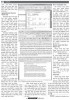হোম > যেভাবে মাইক্রোসফট অফিস রিবন কাজ করে
লেখক পরিচিতি
লেখকের নাম:
তাসনুভা মাহমুদ
মোট লেখা:১০৩
লেখা সম্পর্কিত
পাবলিশ:
২০১২ - এপ্রিল
তথ্যসূত্র:
কমপিউটার জগৎ
লেখার ধরণ:
মাইক্রোসফট অফিস
তথ্যসূত্র:
পাঠশালা
ভাষা:
বাংলা
স্বত্ত্ব:
কমপিউটার জগৎ
যেভাবে মাইক্রোসফট অফিস রিবন কাজ করে
মাইক্রোসফট অফিস ২০০৭-এ আবির্ভাব ঘটে রিবন গ্রাফিক্যাল ইউজার ইন্টারফেসের। মাইক্রোসফট অফিস ২০০৭ ইন্টারফেসের আদলে অন্যান্য ডেভেলপার তাদের অ্যাপ্লিকেশনের জন্য একই ধরনের ইন্টারফেস ডেভেলপ করতে উদ্বুদ্ধ হন যেগুলো মাইক্রোসফটের পণ্যের সাথে সংশ্লিষ্ট। অনেকেই মনে করেন মাইক্রোসফট নতুন এক কঠিন চ্যালেঞ্জের মুখোমুখি হয় অফিস ২০০৭ রিবন ইউজার ইন্টারফেস প্রবর্তনের মাধ্যমে। মূলত রিবন ইউজার ইন্টারফেস প্রবর্তনের মাধ্যমে মাইক্রোসফট তার অফিস স্যুট ২০০৭-এ সবচেয়ে বড় ধরনের পরিবর্তন ঘটায়।
রিবনকে এমনভাবে ডিজাইন করা হয়েছে, যাতে আপনার প্রয়োজনীয় কাজ দ্রুতগতিতে সম্পন্ন করার কমান্ডগুলো দ্রুতগতিতে খুঁজে পেতে পারে। কমান্ডগুলো অর্গানাইজ করা হয় লজিক্যাল গ্রুপ অনুযায়ী, যেগুলো একত্রে সংগ্রহ করা হয় ট্যাবের অন্তর্গত করে। প্রতিটি ট্যাব এক ধরনের অ্যাক্টিভিটিকে সম্পর্কযুক্ত করে, যেমন লেখা বা পেজ লেআউট করা। স্ক্রিনের বিশৃঙ্খলাকে পরিহার করতে কিছু ট্যাবকে শুধু তখনই দেখা যায় যখন দরকার হয়।
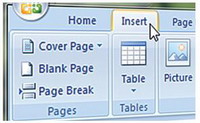
মাইক্রোসফট অফিসের আগের ভার্সন থেকে টুলবার এবং মেনু দিয়ে রিবনকে ডিলিট বা প্রতিস্থাপন করার উপায় ছিল না। তখন স্ক্রিনে অধিকতর স্পেস পাওয়ার জন্য রিবনকে মিনিমাইজ করা যেত।
মাইক্রোসফট রিবন কী?
এ কথা সত্য, পুরনো ধাঁচের মেনুবার থেকে রিবন অনেক সহজ। ২০০৭ সালে যখন মাইক্রোসফট চালু করে ‘অফিস ২০০৭’, তখন তা মেনুবার থেকে সরে আসে। মেনুবারের পরিবর্তে মাইক্রোসফট চালু করে রিবন (Ribbon), যা একটি নিয়ন্ত্রিত আইকনের ট্যাব স্ট্রিপ। উইন্ডোজ লাইভ সিরিজ এবং উইন্ডোজ ৭সহ রিবন স্ট্রিপ মাইক্রোসফটের পণ্যের কোর তথা মূল অংশ হিসেবে প্রতিষ্ঠিত হয়েছে রিবন স্ট্রিপ। আর তাই রিবন স্ট্রিপের গুরুত্ব অনুধাবন করে এবার কমপিউটার জগৎ-এর নিয়মিত বিভাগ পাঠশালায় উপস্থাপন করা হয়েছে রিবন কিভাবে কাজ করে এবং রিবন থেকে কিভাবে সর্বোচ্চ সুবিধা পাওয়া যায় ইত্যাদি।
রিবন বার কী
রিবন প্রথম আবির্ভূত হয় উইন্ডোজের অফিস ২০০৭ অ্যাপ্লিকেশনে। যেমন ওয়ার্ড, এক্সেল, পাওয়ার পয়েন্ট, অ্যাক্সেস এবং কিছু আউটলুক উইন্ডোতে। অফিস ২০১১-এর মাধ্যমে সম্প্রসারিত হবে এর উপস্থিতি বাড়তি অ্যাপ্লিকেশনে যেমন পাবলিশার এবং ওয়াননোট। আপনি মাইক্রোসফটের বিভিন্ন ধরনের টুলে যেমন উইন্ডোজ ৭ ভার্সনের পেইন্টেও রিবনের অস্তিত্ব খুঁজে পাবেন।
রিবন সব অ্যাপ্লিকেশনে প্রায় একইভাবে কাজ করে। রিবন সবসময় ট্যাব, বাটন, আইকন এবং ড্রপডাউন মেনু ব্যবহার করে। প্রত্যেক প্রোগ্রামের জন্য রয়েছে নিজস্ব সুনির্দিষ্ট ট্যাব যা অন্য কোথাও ব্যবহার হতে দেখা যায় না।
উদাহরণস্বরূপ, শুধু পাওয়ার পয়েন্টের রয়েছে স্লাইড শোর ট্যাব, এক্সেলে রয়েছে ফর্মুলা ট্যাব, মাইক্রোসফট ওয়ার্ডের রেফারেন্স ট্যাব। এগুলোর মধ্যে পার্থক্য খুবই কম। লক্ষণীয়, একবার রিবন ব্যবহারে অভ্যস্ত হতে পারলে আপনি যেকোনো অ্যাপ্লিকেশনে রিবন বেশ স্বাচ্ছন্দ্যে ব্যবহার করতে পারবেন।
অফিস ২০০৭-এ রিবন সহজে কাস্টোমাইজ করা যায় না। এখানে বেশ কিছু বিষয় রয়েছে, যা বিভিন্ন ব্যবহারকারীর কাছে বেশ সহায়ক মনে হতে পারে। রিবনের কিছু অংশ ওপেন করা যায় ফ্লটিং (Floating) উইন্ডো ডায়ালগবক্স এবং অন্যান্য নেভিগেশন ডিভাইস উন্মুক্ত করার জন্য।
এ কাজটি করার জন্য নিচের ডান দিকে প্রত্যেক রিবনবার গ্রুপের ছোট অ্যারো বাটনে ক্লিক করতে হবে। উদাহরণস্বরূপ, উইন্ডোজ ওয়ার্ড ২০০৭-এ Home ট্যাবে ক্লিক করুন এবং এরপর রিবনে Paragaph গ্রুপ খুঁজে বের করে অ্যারোতে ক্লিক করতে হবে Paragaph ডায়ালগবক্স ওপেন করার জন্য। যদি আপনি ল্যাপটপ ব্যবহারকারী হন, তাহলে আপনার দরকার হবে অধিকতর স্ক্রিন স্পেস। এবার রিবনে যেকোনো সক্রিয় ট্যাবে ডাবল ক্লিক করুন হাইড তথা লুকানোর জন্য। এরপর ট্যাবে ডাবল ক্লিক করুন ফিরে আসার জন্য।
পুঙ্খানুপুঙ্খভাবে রিবনবার পরীক্ষা করা
রিবনবারকে বিন্যাস করা হয়েছে ট্যাব, বাটন, আইকন, ড্রপডাউন মেনু এবং উইন্ডোজের অন্যান্য পরিচিত কন্ট্রোল, যেমন টিপ বক্স দিয়ে। এ লেখায় ওয়ার্ড ব্যবহার করে রিবনবার সম্পর্কে বিস্তারিত আলোচনা করা হয়েছে। তবে এই ইন্টারফেস একইভাবে কাজ করে অন্যান্য প্রোগ্রামে যেখানে রিবন দেখা যায়।
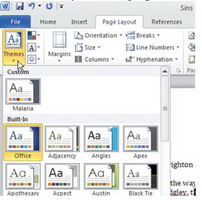
রিবনবারের কার্যকারিতা দেখতে চাইলে ওয়ার্ড চালু করে কিছু টেক্সট টাইপ করুন এবং Insert ট্যাবে ক্লিক করুন। এবার কোনো ছবি যুক্ত করতে চাইলে Picture বাটনে ক্লিক করুন। এরপর পরবর্তী ডায়ালগবক্সে কাঙ্ক্ষিত ছবিটি হার্ডডিস্ক থেকে খুঁজে বের করে ইনস্টার্ট করুন। এবার ড্রয়িং টুল ইনস্টার্ট করার জন্য Shapes বাটনে ক্লিক করুন এবং ড্রপডাউন মেনু থেকে কাঙ্ক্ষিত অপশনটি বেছে নিন। ওপেন হওয়া ড্রপডাউন মেনুর নিচের দিকে একটি অ্যারো থাকে। এবার ডায়ালগবক্স দেখার জন্য Home ট্যাবে ক্লিক করে কিছু টেক্সট সিলেক্ট করুন। এরপর নিচে ডান প্রান্তের Font গ্রুপে অ্যারোতে ক্লিক করুন। টিক বক্স দেখার জন্য View ট্যাবে ক্লিক করুন এবং Show/Hide গ্রুপে Thumbnails-এর পাশে টিক করুন। এবার স্পিন বক্স দেখার জন্য Page Layout ট্যাবে ক্লিক করে Paragraph প্যানেল খুঁজে বের করুন। এরপর প্যারাগ্রাফের আগে এবং পরের স্পেস পরিবর্তন করার জন্য আপ এবং ডাউন অ্যারো কী ব্যবহার করুন।
অফিস ২০০৭-এ অফিস বাটন এবং ক্যুইক অ্যাক্সেস টুলবার হলো রিবনের অংশ এবং এর অবস্থান হলো স্ক্রিনের ওপরে বাম প্রান্তে। এবার ফাইল মেনু সম্পর্কিত কমান্ড ব্যবহার করার জন্য Office বাটনে ক্লিক করুন। যেমন Open, Save, Print ইত্যাদি। এ ধরনের কমান্ড ব্যবহার করে গ্লোবাল সেটিংয়ে অ্যাক্সেস করা যায় মেনুর নিচের দিকে Option বাটনের মাধ্যমে। অফিস ২০১০-এ Office বাটনকে প্রতিস্থাপন করা হয়েছে File ট্যাব দিয়ে, যেখানে আপনি একই ফিচার পাবেন।
ক্যুইক অ্যাক্সেস টুলবার শুধু প্রদর্শন করে Save, Undo, Redo বাটন। তবে কাঙ্ক্ষিত ফাংশন সহজেই যুক্ত করা যায়। Undo বাটনের ডান পাশের ড্রপডাউন মেনু ওপেন করে বেছে নিন Command এবং এরপর যখন ডায়ালগবক্স ওপেন হবে, তখন বাম দিকের কলাম থেকে একটি কমান্ড বেছে নিতে হবে এবং Add-এ ক্লিক করতে হবে মুভ করার জন্য। কাজ শেষে Ok করুন।
রিবন কাস্টোমাইজ করা
যদি আপনার কাছে অফিস ২০১০ থাকে, তাহলে রিবনকে কাস্টোমাইজ করতে পারবেন। অবশ্য এই অপশনটি অফিস ২০০৭-এ নেই। অফিস ২০১০-কে কাস্টোমাইজ করতে চাইলে File ট্যাবে ক্লিক করে মেনু থেকে অপশন বেছে নিতে হবে। এরপর আবির্ভূত ডায়ালগ বক্সের বাম দিকের কলামে Customize ribbon অপশনে ক্লিক করতে হবে। এরপর যে উইন্ডো ওপেন হবে, তার ডান দিকের কলামে মানানসই ট্যাবে ওয়ার্ড রিবন খেয়াল করে দেখুন। যদি কোনো বিশেষ ট্যাবকে ডিসপ্লে করাতে না চান, তাহলে ওই আইটেমের পাশের বক্স থেকে টিক অপসারণ করে Ok করুন। এর ফলে তা অদৃশ্য হয়ে যাবে। আবার যদি এই আইটেমকে আবার দৃশ্যমান করতে চান, তাহলে ডায়ালগবক্স ওপেন করে আবার টিক দিন। লক্ষণীয়, ট্যাবগুলোকে সর্বত্র মুভ করা যায়।
কিবোর্ড কমান্ড দিয়ে রিবন নিয়ন্ত্রণ করা
কিবোর্ড কমান্ড দিয়ে রিবন নিয়ন্ত্রণ করার জন্য নিচে বর্ণিত ধাপগুলো অনুসরণ করতে হবে :
* কমপিউটার কিবোর্ড Alt কি চাপলে প্রত্যেক ট্যাবের ওপর লেবেল করা লেটার এবং ক্যুইক অ্যাক্সেস টুলবার আবির্ভূত হবে।
* এবার H কি চাপুন Home ট্যাব সিলেক্ট করার জন্য। এর ফলে ওয়ার্ড ডিসপ্লে করবে কিবোর্ড শর্টকাট, যা হবে রিবনসংশ্লিষ্ট সব কমান্ডের জন্য।
* ভিন্ন ট্যাবে সুইচ করার জন্য Escape বা Esc কি চেপে সংশ্লিষ্ট কি চাপুন।
ফাঙ্কি রিবন
রিবনবার দিয়ে অনেক অনেক কাজ করা যায়, বিশেষ করে অফিস ২০১০-এ। রিবন দিয়ে কাজ করার কিছু নমুনা এখানে দেখানো হয়েছে, যা প্রথম প্রথম কিছুটা অদ্ভুত মনে হতে পারে অনেকের কাছে। অনেকেই মনে করেন ও বিশ্বাস করেন রিবনকে হতে হবে অধিকতর সজ্ঞামূলক সাধারণ অফিসের কাজ করার অধিকতর সহজ উপায় হিসেবে। রিবন কিভাবে কাজ করে তা ভালোভাবে রপ্ত করতে চাইলে দরকার নিবিড় চর্চা।
কজ ওয়েব
ফিডব্যাক : mahmood_sw@yahoo.com
লেখাটি পিডিএফ ফর্মেটে ডাউনলোড করুন
লেখাটির সহায়ক ভিডিও
পাঠকের মন্তব্য
২০১২ - এপ্রিল সংখ্যার হাইলাইটস